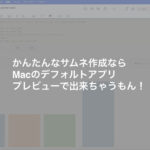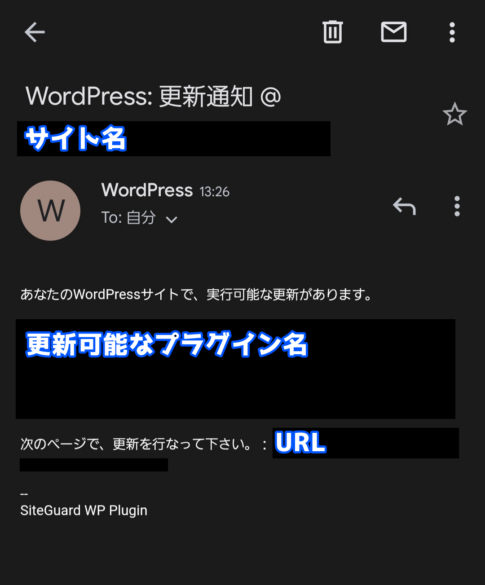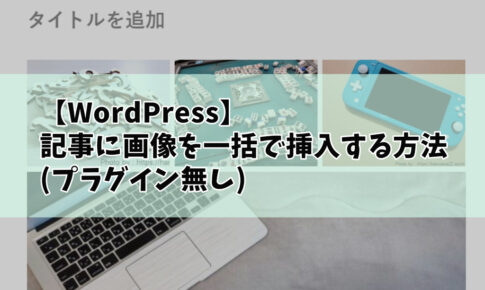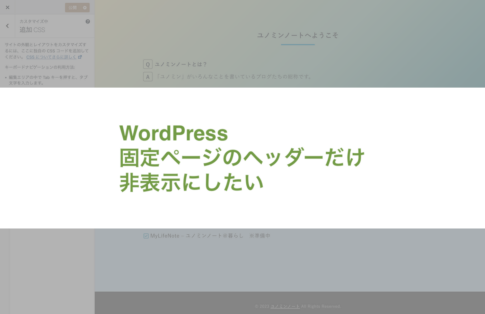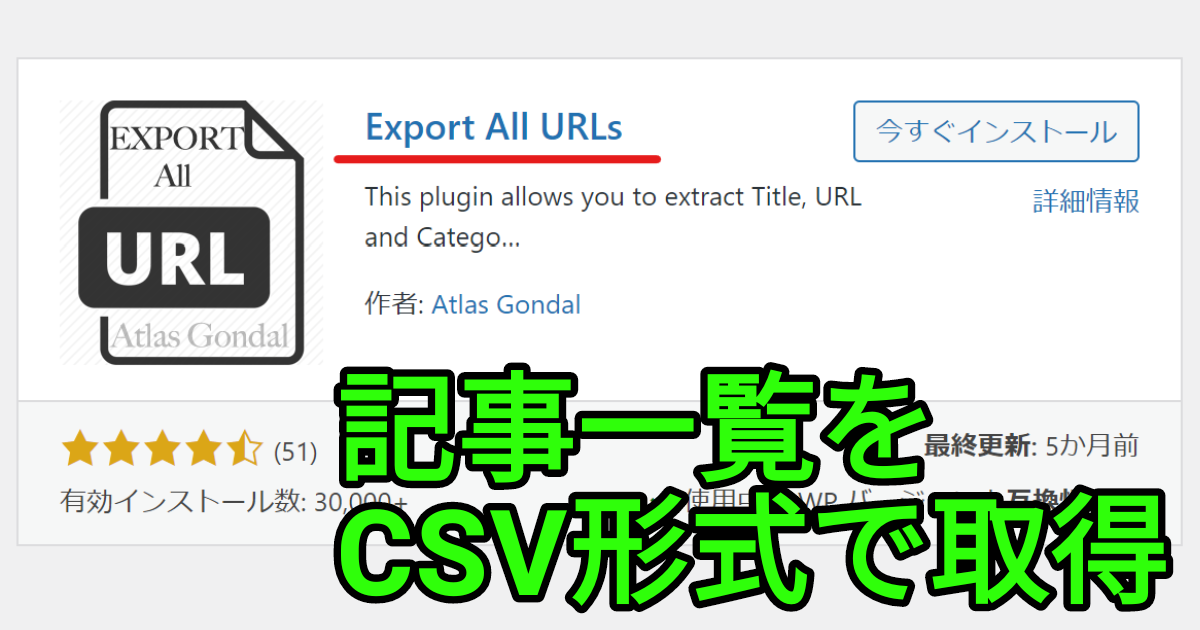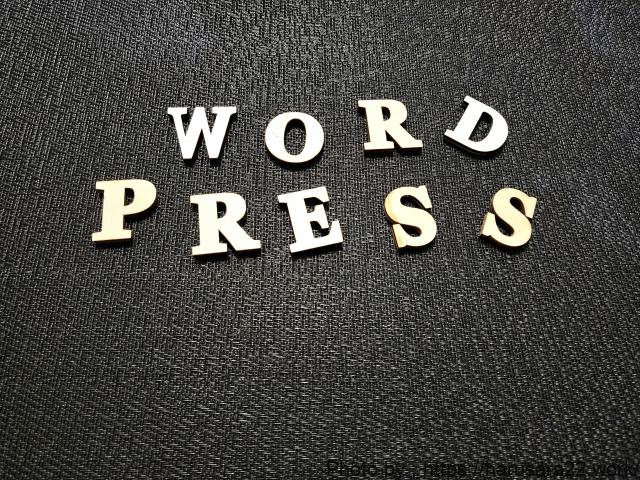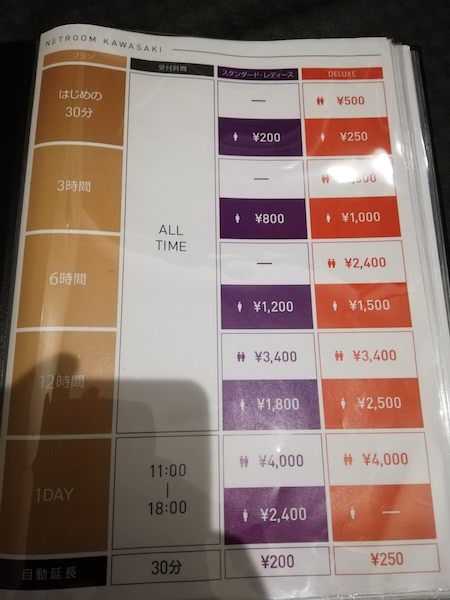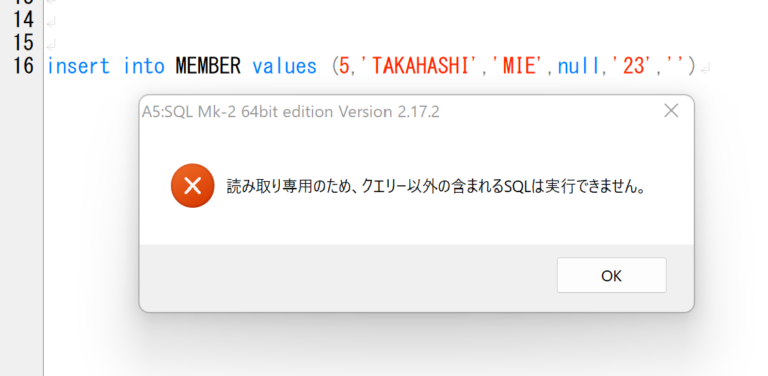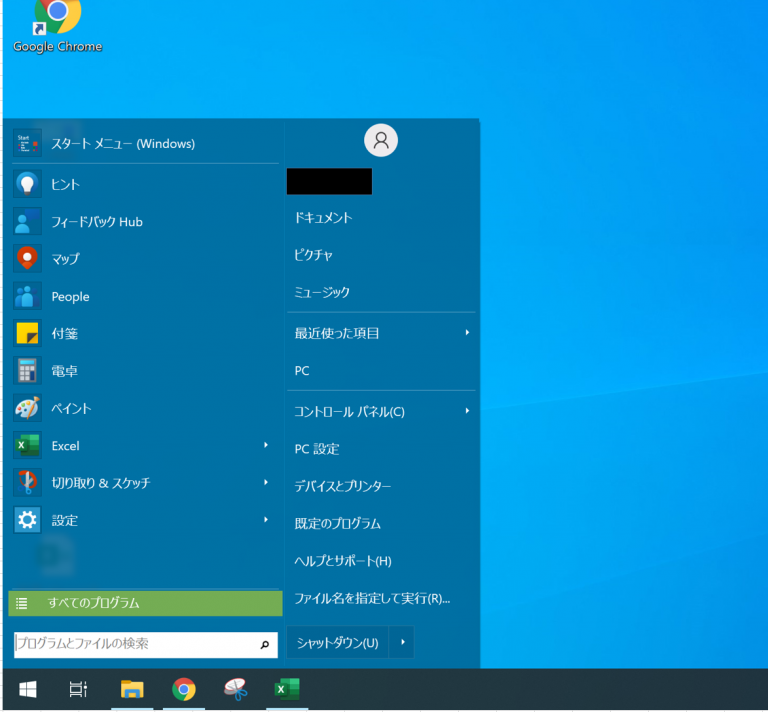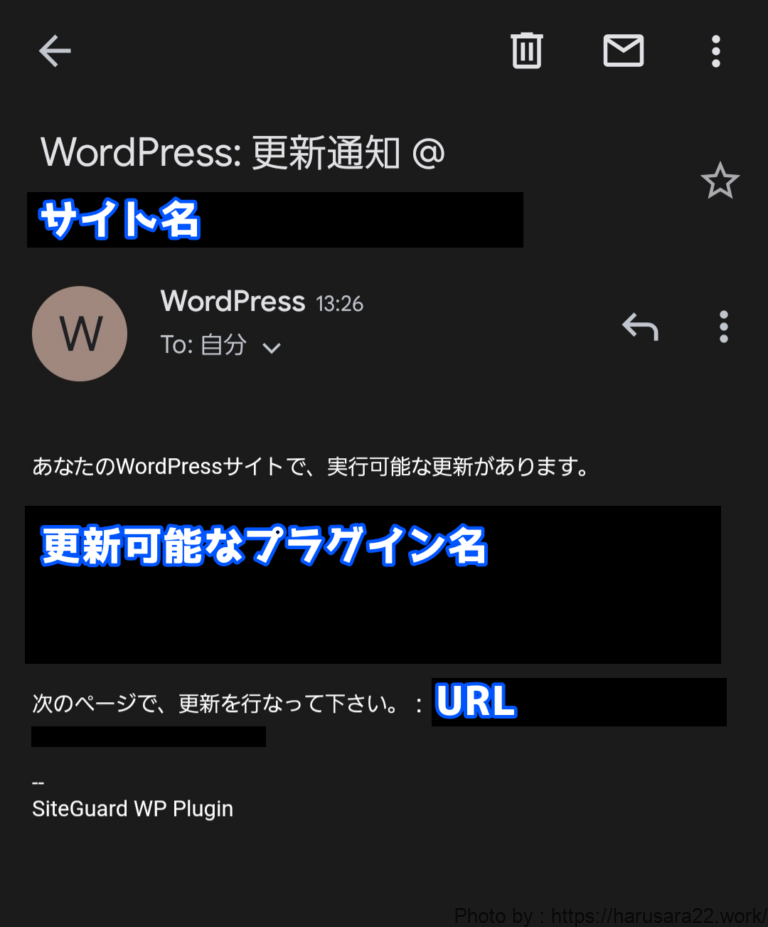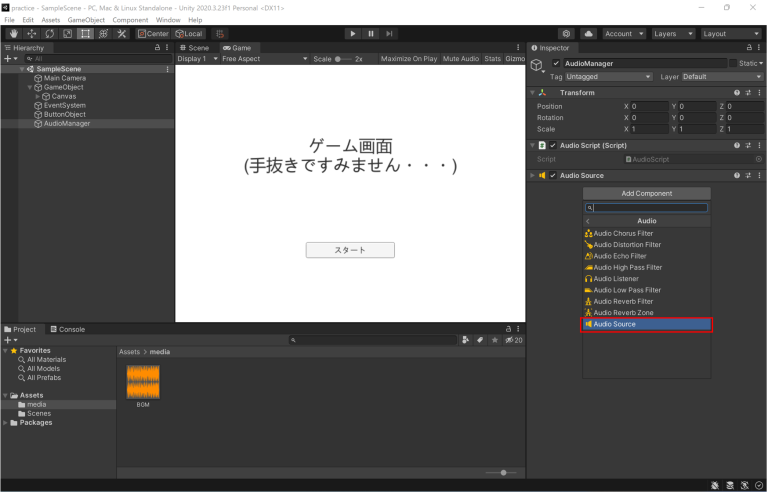お疲れ様です。
はるさらと申します。
今回は『ColofulBox』というサーバで
メール通知の設定を変更する方法を
紹介させていただきます。
私が所有している
いくつかのブログの中で
ColofulBoxのサーバを使用している
ブログがあります。
そこでWordPress環境を構築し
ブログを書いているのですが
プラグインに更新が入る度
下記の様なメールが
届いていたことに気が付きました。
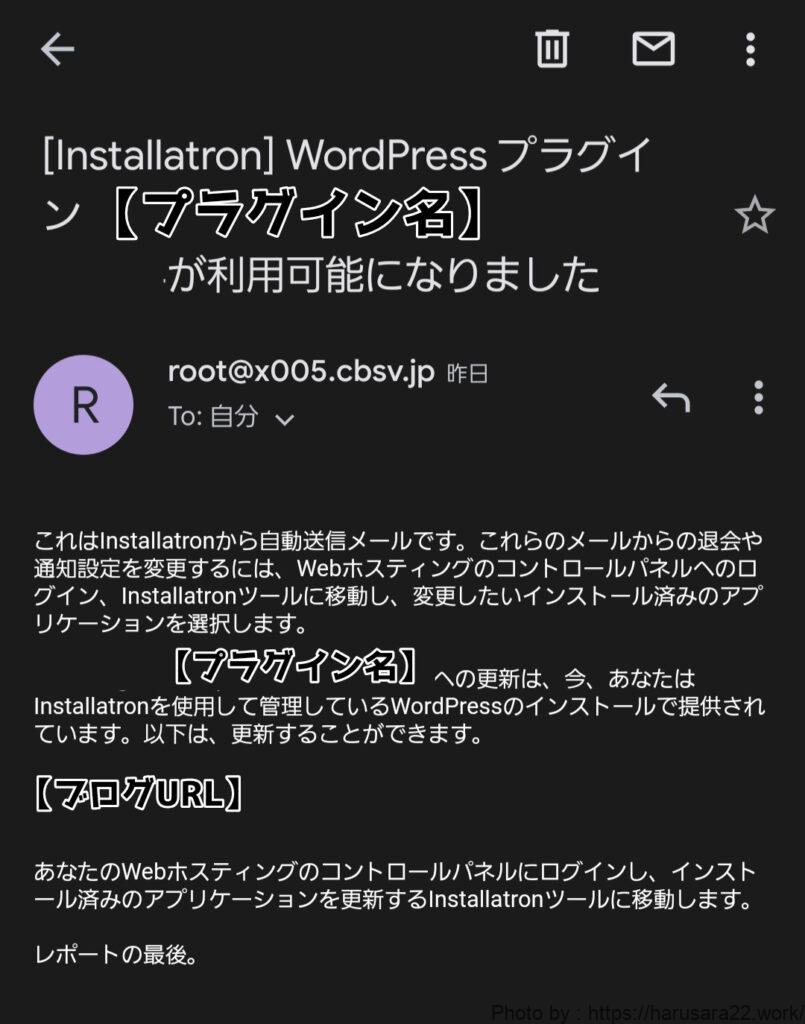
これはInstallatronから自動送信メールです。これらのメールからの退会や通知設定を変更するには、Webホスティングのコントロールパネルへのログイン、Installatronツールに移動し、変更したいインストール済みのアプリケーションを選択します。
『プラグイン名』への更新は、今、あなたはInstallatronを使用して管理しているWordPressのインストールで提供されています。以下は、更新することができます。
『ブログ名』
あなたのWebホスティングのコントロールパネルにログインし、インストール済みのアプリケーションを更新するInstallatronツールに移動します。
レポートの最後。
頻度もかなり多いため
配信停止にするように設定を変更しました。
その手順を記載していきます。
メールの配信停止方法
ますはこちらのURLから
マイページにログインしてください。
https://www.colorfulbox.jp/
私が見たときには
画面右上辺りに「ログイン」
文字がありましたので
そちらからログインが可能でした。
ログインするとマイページが表示されますので
サービスと記載されている箇所を
クリックしてください。
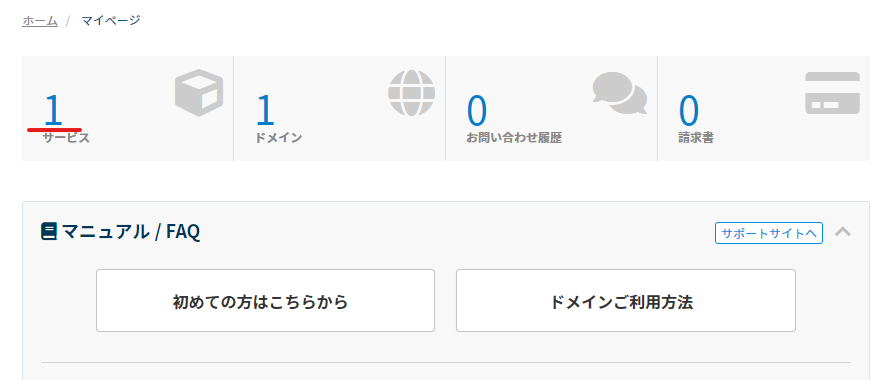
その後『購入済みサービス』の画面に遷移しますので
プラグイン更新メールを止めたいドメインの
『契約中』のボタンをクリック。
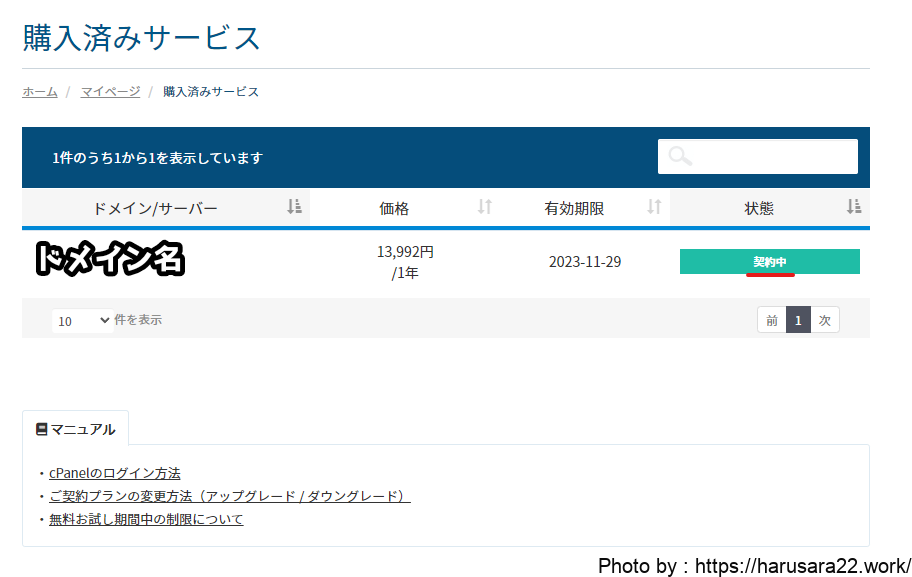
ドメインのメニュー画面に遷移しますので
画面左のサイドメニューにある
『アクション』の中の
『cPanelにログイン』をクリックしてください。
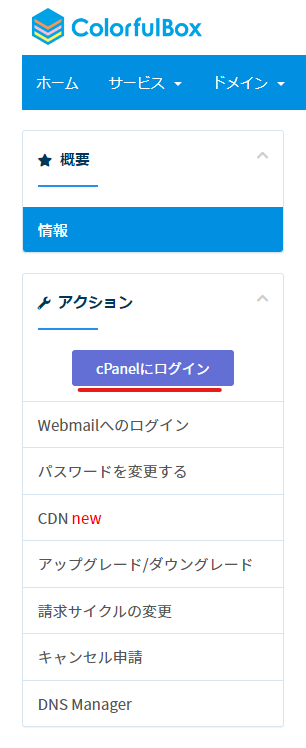
機能リストの画面が表示されたら
画面下の方にある
Applications内の
WordPressを選択しましょう。
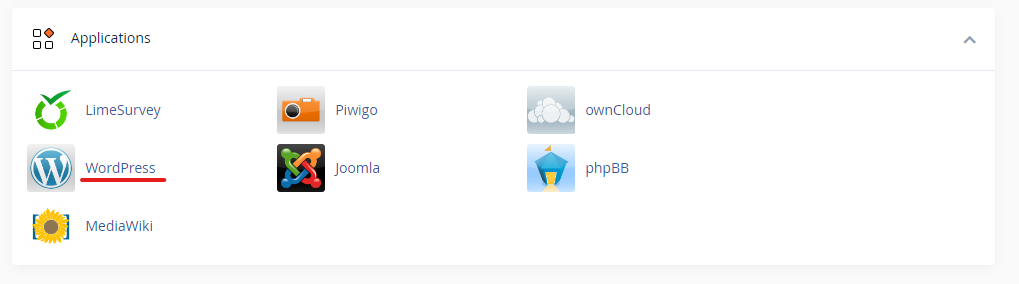
Installatrenという画面が開いたら
『マイ・アプリ』をクリックしましょう。
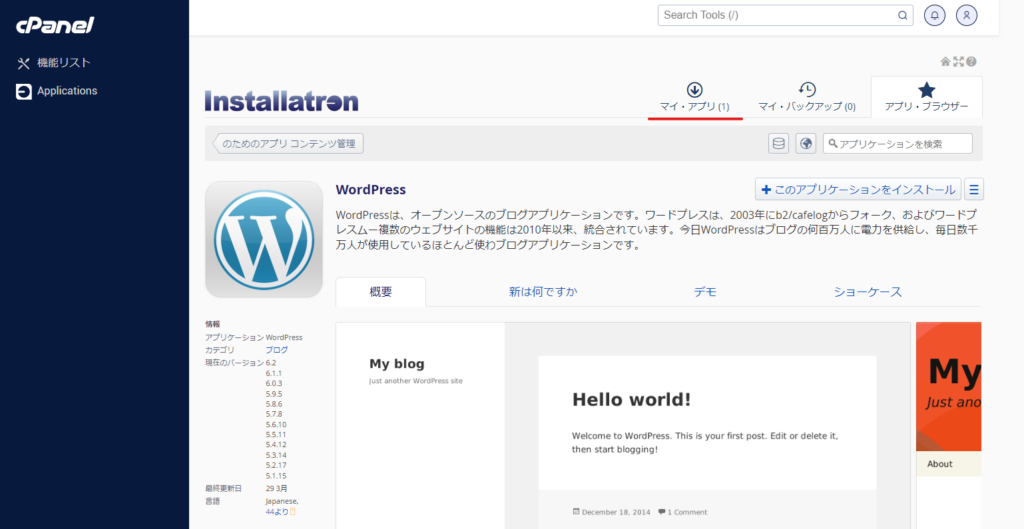
作成しているブログが一覧で表示されますので
プラグインの更新通知メールを止めたいブログの
画面右側にあるアイコンから
表示/編集詳細(スパナの様なアイコン)をクリックしましょう。
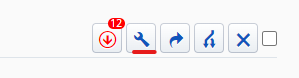
すると各種設定が見れる画面が表示されます。
その中の『電子メール通知』より
『私は通知が送信されるかを選択しましょう。』を選択することで
送られてくるメール通知の種類を選ぶことができます。

『利用可能な更新』や
『利用可能なアドオンの更新』
にチェックが入っていると
プラグインが更新可能になると逐一メールが来てしまうので
そちらのチェックを外しておけばよいかと思います。
個人的には何かエラーが起きたときには
通知が欲しいため下記のように設定しています。
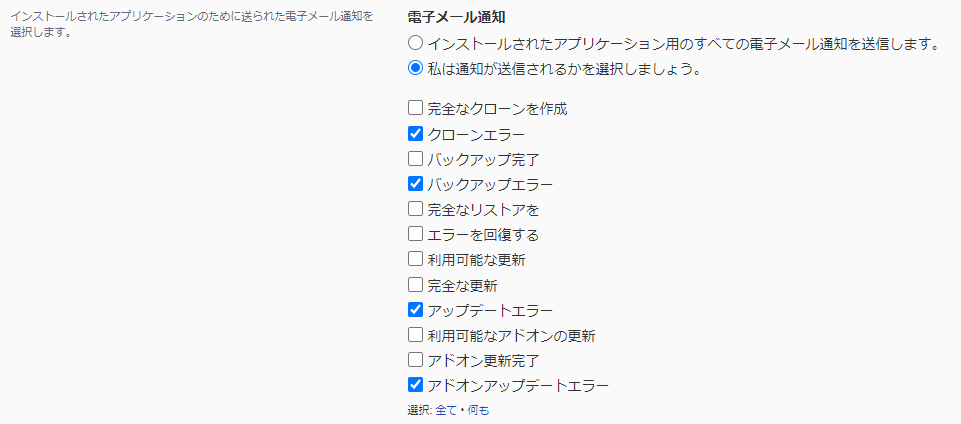
ColofulBoxでプラグインの更新メールを停止する方法のまとめ
ColofulBoxサーバを使用していると
頻繁に送られてくる
[Installatron] WordPress プラグイン~が利用可能になりました。
といったプラグインの更新通知メールを止めるためには
ColofulBoxのcPanelから
通知を止めたいWordpressのブログ・サイトの
メール通知の設定を変更してあげてください。
大事な情報の通知も止まってしまわないように
エラー系のメール通知は残しておいた方が
良いかもしれません。
(エラー系のメールが来たことはありませんが・・・)
それではまたー!!